- Saat Anda ingin keluar dari mode S pada PC Windows Anda, sebaiknya gunakan aplikasi Pengaturan.
- Cara lain untuk mengatasi masalah ini adalah dengan mengatur ulang aplikasi Microsoft Store.
- Jika tidak ada yang berhasil, Anda selalu dapat mencadangkan file dan mengatur ulang Windows ke default.
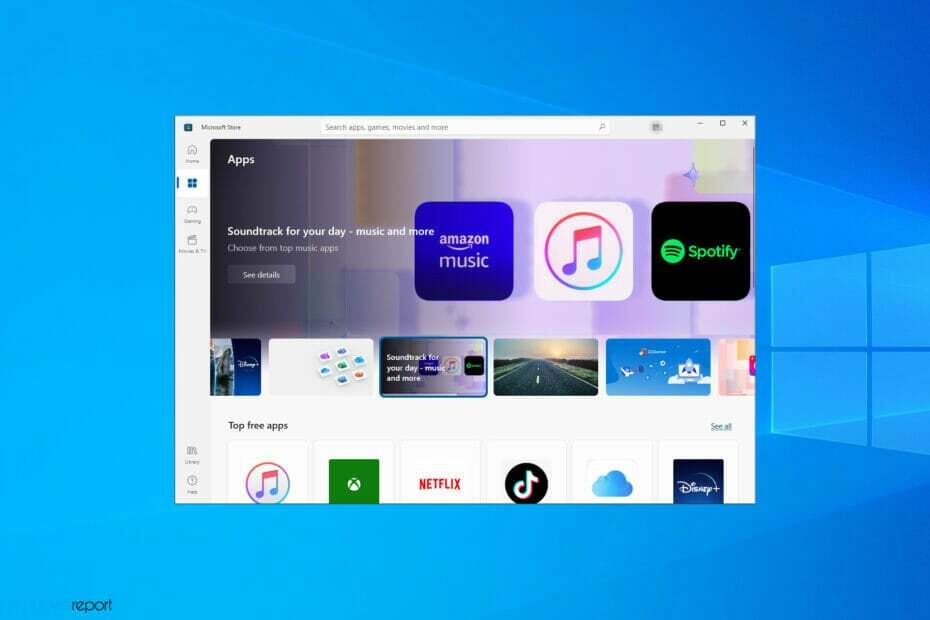
Microsoft Windows adalah OS fantastis yang selalu up to date berkat patch keamanan, dan fitur baru. Salah satunya adalah mode Windows S.
Pada dasarnya, ini adalah mode di mana Microsoft merampingkan fungsionalitas untuk membuatnya lebih cepat dan lebih aman. Satu-satunya masalah dengan fitur ini adalah bahwa dengan semua perampingan juga ada sejumlah pembatasan.
Itulah tepatnya mengapa kami membuat panduan langkah demi langkah ini, untuk menunjukkan kepada Anda bagaimana Anda dapat beralih dari S Mode pada Windows 10 dan 11.
Bagaimana cara kerja Mode S Windows?
S Mode adalah versi Windows yang dioptimalkan untuk kinerja dan keamanan. Ini dicapai dengan mengizinkan pengguna hanya untuk menginstal aplikasi dari Microsoft Store.
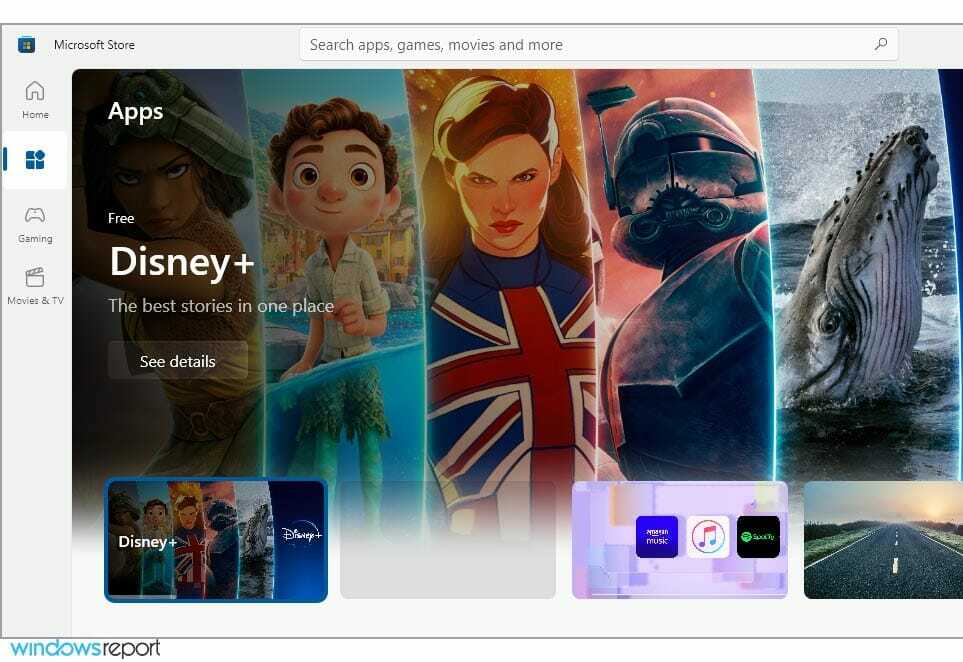
Selain itu, mode ini memaksa Anda untuk menggunakan Microsoft Edge untuk keamanan maksimum terhadap ancaman online. Dengan fokus pada pengoptimalan CPU dan RAM, ini sempurna untuk perangkat kelas bawah.
Apakah mungkin untuk mematikan Mode Windows S?
Banyak PC anggaran datang dengan S Mode yang diaktifkan secara default untuk melindungi pengguna dari ancaman online dan mengoptimalkan penggunaan sumber daya.
Jika Anda adalah pengguna tingkat lanjut dan Anda dapat tetap aman dari ancaman online sendiri, Anda dapat dengan mudah mematikan Mode S, dan panduan ini akan menunjukkan cara melakukannya.
Bagaimana cara menonaktifkan mode S pada Windows 10 & 11?
1. Gunakan opsi khusus di menu Pengaturan
- tekan jendela kunci + Saya untuk membuka Pengaturan aplikasi.
- Pergi ke Pembaruan & Keamanan.

- Lihat panel kiri dan pilih Pengaktifan.

- Pilih Pergi ke Toko Microsoft tautan.

- Pilih Mendapatkan tombol

- Klik Install tombol.

- Pilih Ya, ayo pergi ketika diminta.
Dengan mengikuti langkah-langkah ini, Anda harus dapat beralih kembali dengan aman dan aman dari mode Windows 10 S ke Windows 10 biasa.
Hal yang baik tentang langkah-langkah ini adalah mereka bekerja secara diam-diam di latar belakang dan Anda bahkan tidak perlu me-reboot PC Anda agar perubahan terjadi.
2. Setel ulang Microsoft Store dan/atau Windows 10
- tekan jendela kunci + Saya untuk membuka Pengaturan aplikasi.
- Navigasikan ke Aplikasi bagian.

- Pilih Toko Microsoft dan pilih Opsi lanjutan.

- Temukan Mengatur ulang tombol dan tekan.

- Setelah proses selesai, reboot perangkat Anda dari Awal menu dan coba lagi untuk keluar dari mode S.
3. Setel ulang Windows
CATATAN
Menyetel ulang Windows akan menghapus aplikasi dan file yang Anda instal, jadi disarankan untuk mencadangkannya sebelum melanjutkan.
- tekan jendela kunci + S dan masuk pemulihan. Pilih Opsi pemulihan dari daftar.

- Klik Memulai tombol masuk Setel ulang PC ini bagian.

- Pilih opsi yang diinginkan dan ikuti petunjuk di layar.

Bagaimana cara menonaktifkan mode S di Windows 11?
Gunakan Toko Microsoft
- tekan jendela kunci + Saya untuk membuka Pengaturan aplikasi.
- Navigasi ke Pengaktifan bagian.

- Perluas S mode bagian dan klik Buka Toko.

- Sekarang klik Mendapatkan tombol.

- Tunggu hingga proses selesai. Sebuah jendela baru akan muncul setelah semuanya selesai.

Kami membahas topik ini dalam artikel terpisah, jadi jika Anda ingin mempelajari lebih lanjut, kunjungi panduan cara mematikan S Mode di Windows 11 kami untuk informasi rinci.
Haruskah saya menonaktifkan S Mode?
Dalam kebanyakan kasus, ya. Microsoft Store memiliki pilihan aplikasi yang terbatas, dan jika Anda ingin menggunakan PC Anda secara maksimal, Anda harus menonaktifkan S Mode.
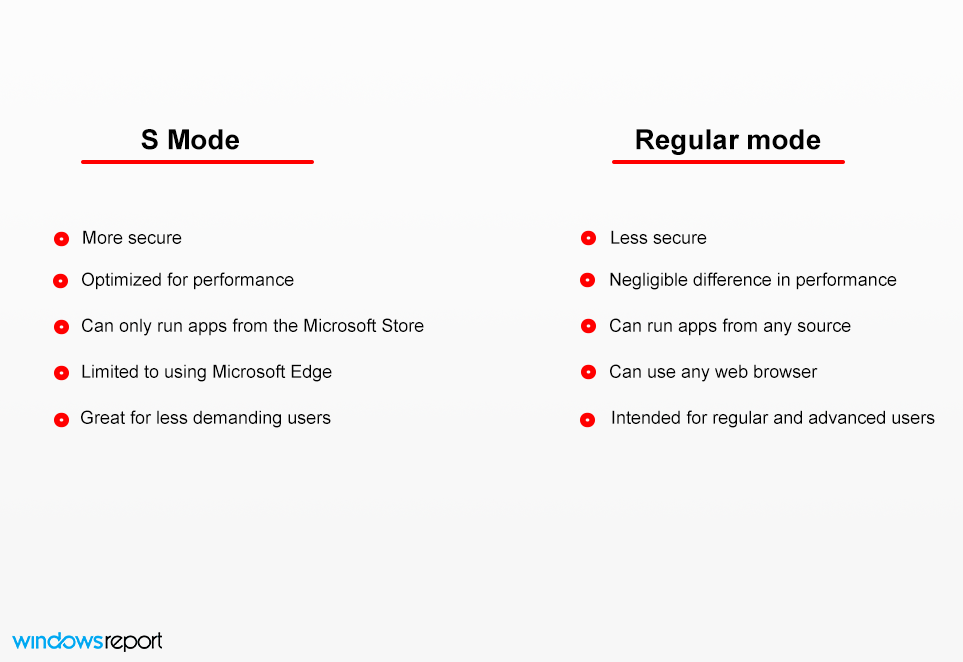
Peningkatan kinerja dapat diabaikan, dan meskipun PC Anda berpotensi terinfeksi, Anda seharusnya tidak mengalami masalah selama Anda gunakan perangkat lunak antivirus yang andal.
Bisakah saya beralih kembali ke S Mode?
Tidak, setelah Anda keluar dari Mode S, tidak ada cara untuk mengaktifkannya lagi dari aplikasi Pengaturan, jadi Anda akan terpaksa menggunakan PC Anda tanpanya.
Dimungkinkan untuk menginstal ulang Windows dan mengaktifkan S Mode, tetapi untuk itu, Anda harus memodifikasi citra sistem Anda.
Mode S Windows 10 telah mengumpulkan perasaan campur aduk dari pengguna, dengan beberapa menyukai fitur baru sementara yang lain tidak. Itu hampir tidak dirilis dan sudah dengan beberapa masalah yang membuatnya tidak tersedia untuk beberapa orang.
Satu masalah dengan itu adalah dapat mencegah Anda mengakses file tertentu. Jika Anda mengalami masalah seperti itu, Anda harus kunjungi panduan kesalahan File-file ini tidak dapat dibuka untuk informasi lebih lanjut.
Apa pendapat Anda tentang mode S Windows 10? Beri tahu kami pendapat Anda tentang mode keamanan ini di bagian komentar di bawah.